台帳として管理されている情報を、管理台帳で管理する資産情報(機器情報および契約情報)として登録または変更する方法について説明します。
なお、すでに運用が開始され、資産情報(機器情報および契約情報)が登録されている場合は、登録された情報を出力することで登録用のファイルを作成できます。出力したファイルを編集して登録することで、情報の一括更新ができます。
注意
[固有情報]は初期設定では表示されません
後述する手順で、機器情報として登録または変更できる[固有情報]は、画面項目名の設定で[固有情報関連]の設定を行わないと、登録または変更を行っても画面に表示されません。
画面項目名の設定については、“12.1.6 画面項目名を設定する”を参照してください。
変更時の留意事項
資産情報(機器情報および契約情報)を変更する場合は、以下に留意してください。
[資産管理番号]が設定済みである機器情報の変更
[資産管理番号]が一致した機器情報を変更します。
変更する機器の情報がPCのインベントリ情報として存在する場合、[機器名]と[ユーザーID]の変更はできません。すでに登録されている情報と同じ内容を入力してください。[資産管理番号]、[ユーザーID]、および[機器名]以外の項目は変更できます。
インベントリ情報が存在するスマートデバイスについては、[機器名]、[ユーザーID]の変更は可能です。
[資産管理番号]が未設定である機器情報の変更
[機器名]および[ユーザーID]が一致した機器の情報を変更します。
この際、[資産管理番号]を設定する必要があります。手動で設定しない場合は、自動採番の設定を有効にしてください。
[分類]に「スマートデバイス」が設定されている機器では、[機器名]および[ユーザーID]が一致しなかった場合には、更に[MACアドレス]および[分類]が一致した機器の情報を変更します。なお、同一の機器で[MACアドレス]が重複していた場合は、登録日時または検知日時が新しい日付の機器を対象とします。
[分類]の変更
[分類]に「PC」が設定されている機器では、「PC」以外の分類に変更できません。
また、[分類]に「スマートデバイス」が設定されている機器も同様です。
[契約No.]および[契約分類]が一致した契約情報を変更します。
ただし、[契約No.]が一致している場合は、[契約分類]を[リース]から[レンタル]、または[レンタル]から[リース]に変更できます。
手順
台帳の登録/変更手順は、以下のとおりです。
ACメニューにログオンします。
[資産情報の登録/変更]を選択します。
→以下の画面が表示されます。
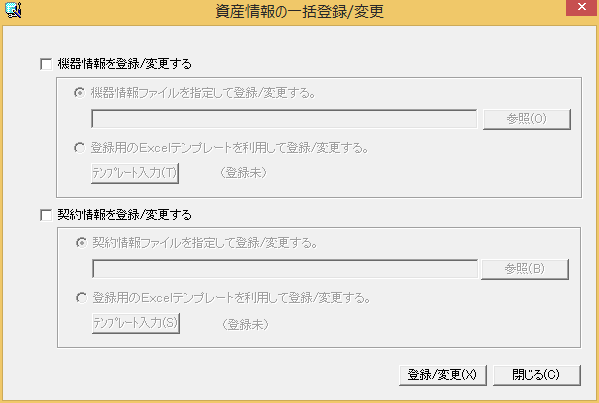
資産情報(機器情報および契約情報)を登録/変更します。
以下の情報を設定して、[登録/変更]ボタンをクリックします。
項目名 | 説明 | |
|---|---|---|
[機器情報を登録/変更する] | 機器情報を登録または変更する場合にチェックします。 チェックすることで、[機器情報ファイルを指定して登録/変更する]および[登録用のExcelテンプレートを利用して登録/変更する]を選択できるようになります。 | |
[機器情報ファイルを指定して登録/変更する] | 指定する機器情報ファイルを[参照]ボタンから設定します。 Windowsの有効なファイル名として、全角128文字、半角256文字以内で設定できます。 機器情報ファイルについては、“リファレンスマニュアル”を参照してください。 | |
[登録用のExcelテンプレートを利用して登録/変更する] | [テンプレート入力]ボタンをクリックして、Excelに機器情報を設定します。 機器情報ファイルに設定する項目については、“リファレンスマニュアル”を参照してください。 | |
[契約情報を登録/変更する] | 契約情報を登録または変更する場合にチェックします。 チェックすることで、[契約情報ファイルを指定して登録/変更する]および[登録用のExcelテンプレートを利用して登録/変更する]を選択できるようになります。 | |
[契約情報ファイルを指定して登録/変更する] | 指定する契約情報ファイルを[参照]ボタンから設定します。 Windowsの有効なファイル名として、全角128文字、半角256文字以内で設定できます。 契約情報ファイルについては、“リファレンスマニュアル”を参照してください。 | |
[登録用のExcelテンプレートを利用して登録/変更する] | [テンプレート入力]ボタンをクリックして、Excelに契約情報を設定します。 契約情報ファイルに設定する項目については、“リファレンスマニュアル”を参照してください。 | |
→以下の画面が表示されます。
[機器情報を登録/変更する]を選択した場合にだけ表示されます。
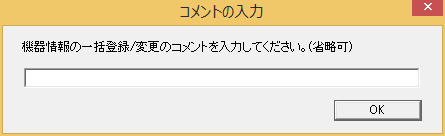
コメントを入力し、[OK]ボタンをクリックします。
項目名 | 説明 |
|---|---|
[コメントの入力] | 機器情報を一括登録/変更したことに対し、コメントを入力します。 コメントは、半角の英数字、半角の記号、および全角文字を合わせて、全角32文字、半角64文字以内で設定できます。 なお、ここで入力したコメントは、新規に追加した機器、または以下の機器情報を変更した場合に有効となります。
|
→以下の画面が表示されます。
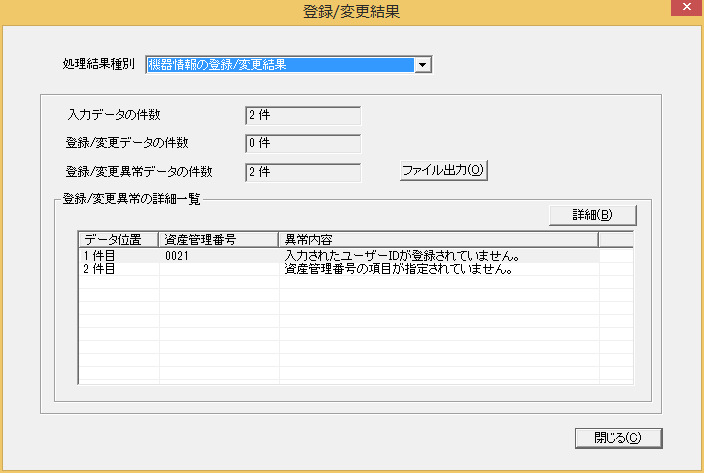
登録/変更結果を確認します。
以下の情報を確認します。
項目名 | 説明 |
|---|---|
[処理結果種別] | 登録/変更結果を確認する種別を選択します。
|
[入力データの件数] | 入力されたデータの件数を確認できます。 |
[登録/変更データの件数] | 登録または変更されたデータの件数を確認できます。 |
[登録/変更異常データの件数] | 登録または変更できなかったデータの件数を確認できます。 |
[ファイル出力] | 登録または変更できなかったデータだけをCSVファイル形式で出力保存します。 |
[登録/変更異常の詳細一覧] | 登録または変更できなかったデータの情報を確認できます。
|
登録または変更できなかった情報がある場合、その詳細を確認します。
[登録/変更異常の詳細一覧]から確認する情報を選択して、[詳細]ボタンをクリックします。
→以下の画面が表示されます。
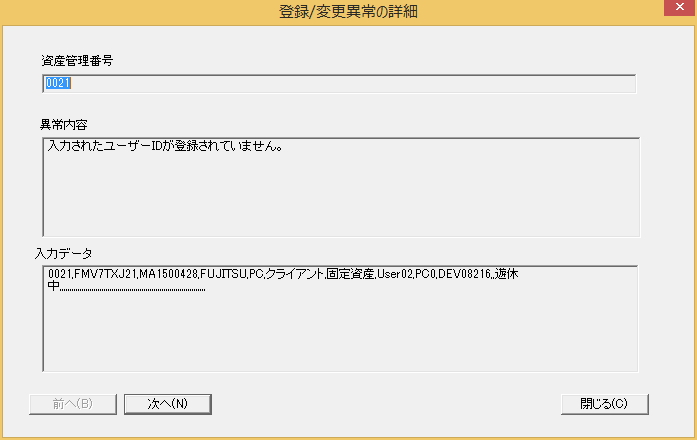
登録/変更異常結果を確認します。
→以下の情報を確認します。
項目名 | 説明 |
|---|---|
[資産管理番号] または[契約No.] | 機器情報の場合、登録または変更できなかった[資産管理番号]が表示されます。 契約情報の場合、登録または変更できなかった[契約No.]が表示されます。 |
[異常内容] | 登録または変更できなかった理由が表示されます。 |
[入力データ] | 登録または変更できなかったデータの情報が表示されます。 |